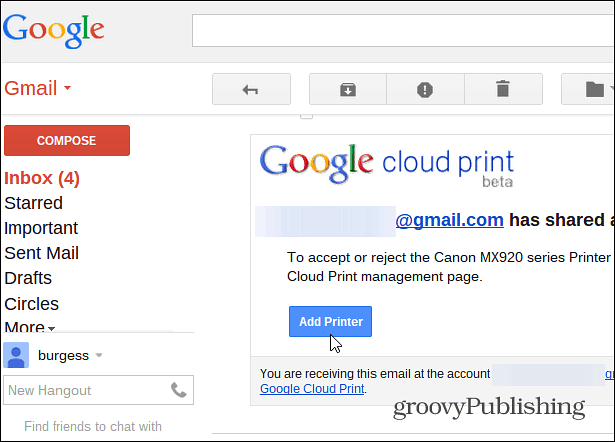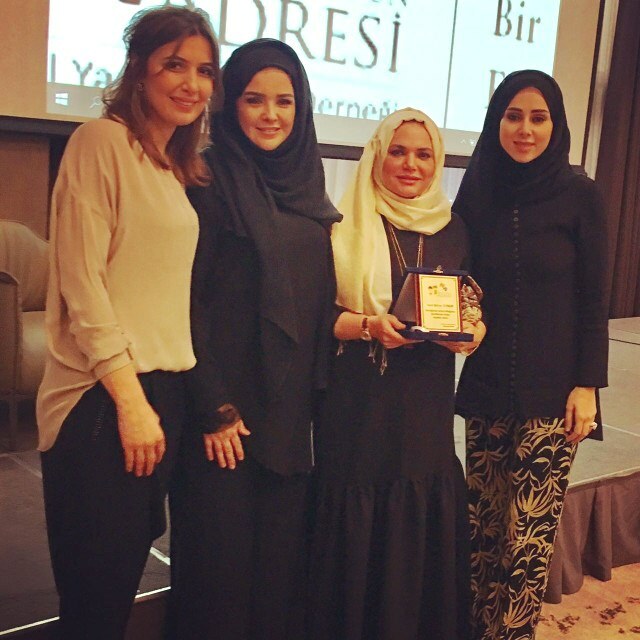Windows 8 versiooniuuenduse installimine veebis
Microsoft Windows Windows 8 Internet / / March 17, 2020
Microsoft pakub viisi veebis Windows 8 Consumer Preview versioonile üle minna. Saate uuendada XP - Windows 8 arendaja eelvaate. Kui te ei soovi puhast käsitsi installida, on uue operatsioonisüsteemi installimiseks veel üks viis Windows 8 tarbija eelvaate seadistamise tööriist.
Eelmises artiklis näitasin teile, kuidas seda teha installige Windows 8 tarbija eelvaade alla laadides ISO ja kasutades meediume, nagu DVD või USB-draiv. Microsoft on pakkunud selle installimiseks lihtsama viisi Windows 8 Consumer Preview Setup abil.
Selle artikli jaoks installin Windows 8 Dell Vostro 220-le koos 64-bitise Inteli kahetuumalise protsessori ja 4 GB muutmäluga. Praegu töötab see 32-bitist Windows 7 Home Premium.
See meetod on tegelikult versiooniuuendus mis tahes Windowsi versioonist, mida praegu käitate. Installimist saate uuendada XP-st - Windows 8 arendaja eelvaade. See diagramm näitab, mida saate igast operatsioonisüsteemist värskenduse tegemisel hoida.
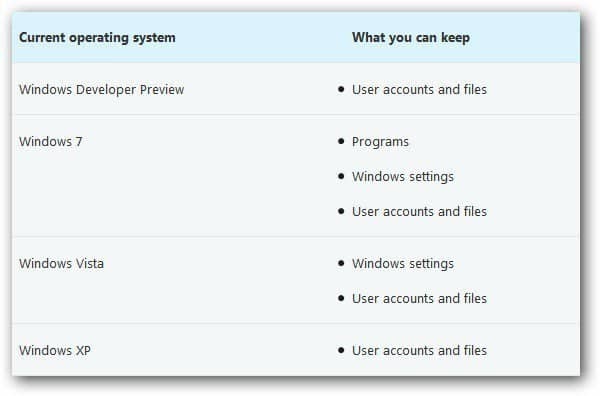
Graafiku krediit: Microsoft
Avage oma brauser arvutis, kuhu soovite installida Windows 8, ja minge
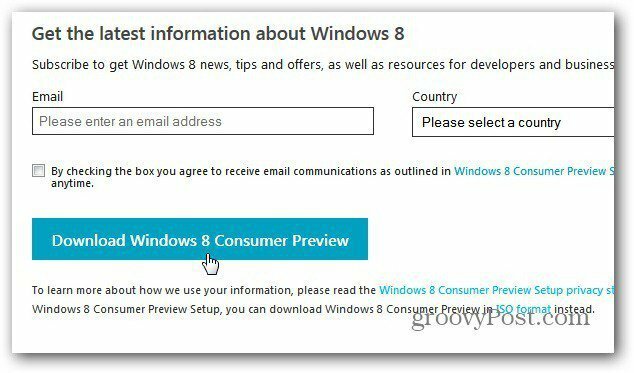
Seejärel salvestage Windows8-ConsumerPreview-setup.exe kõvakettale.
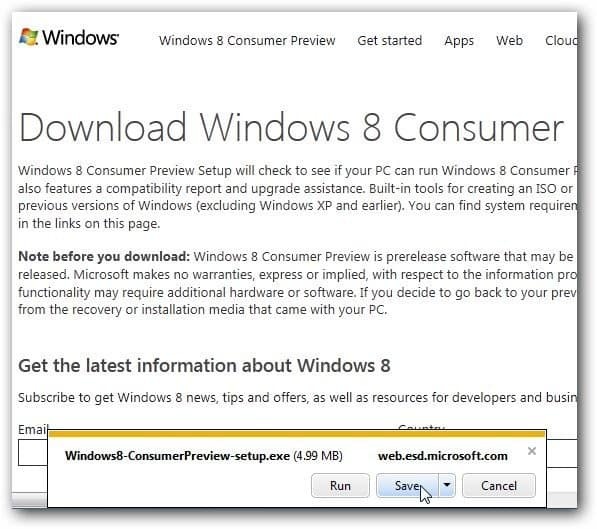
Vaikimisi asub see kaustas Allalaadimised, kui te pole allalaadimiste asukohta muutnud. Käivitatava faili käivitamiseks topeltklõpsake.
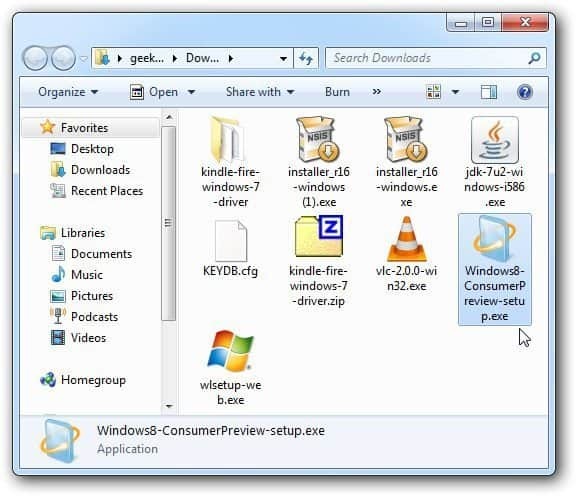
Tarbija eelvaate seadistamine käivitab ja kontrollib teie süsteemi rakenduste ja seadmete jaoks, mis ühilduvad Windows 8 beetaversiooniga.
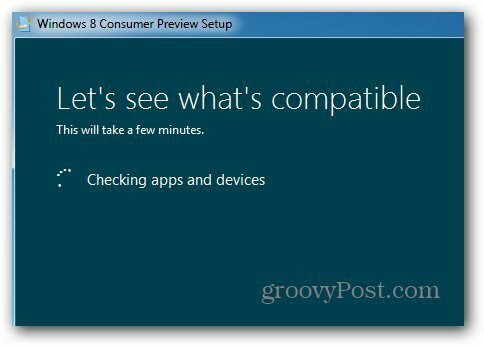
Kui skannimine on lõpule viidud, näitab see teile, mida ta leidis. Siin on kõik hea minna, välja arvatud üks ese. Mis pole ühilduv, klõpsake valikul Vaata ühilduvusaruannet.
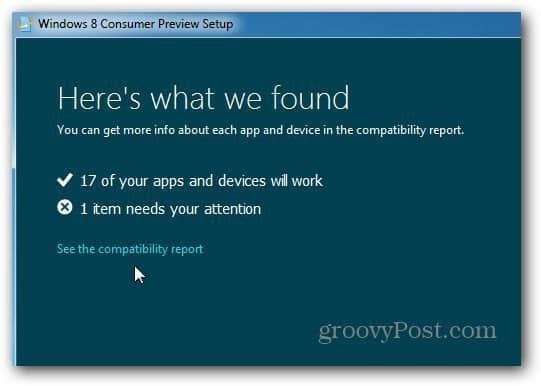
Avaneb ühilduvusaruanne. Siin näitab see, et Microsoft Security Essentials ei tööta Windows 8-s. Mis oli minu jaoks üllatav. Seejärel kuvatakse allpool töötavad rakendused.
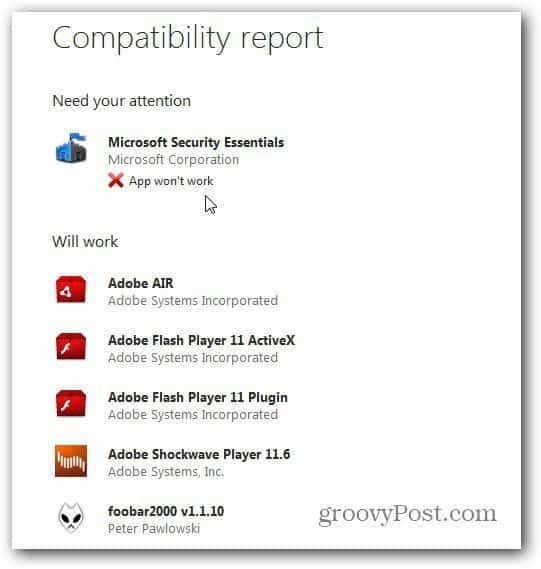
Sulgege aruandest ja klõpsake nuppu Edasi.
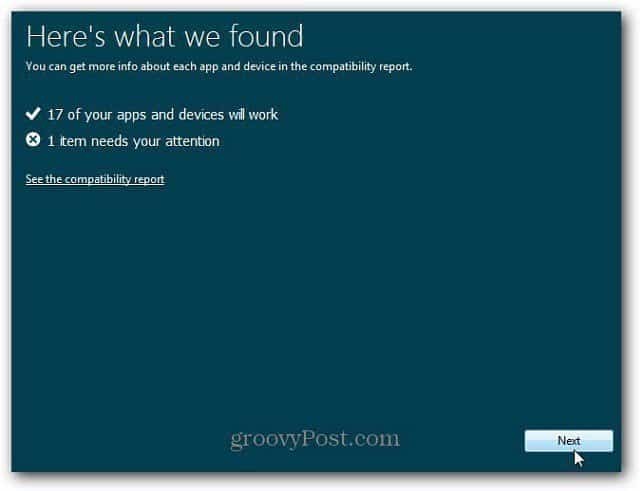
Järgmisena kuvatakse teade Seadistamine on Windows 8 allalaadimiseks valmis. Siin annab see teile automaatselt ka tootenumbri. Te ei pea seda salvestama ega üles kirjutama. Ülejäänud installimise ajal paneb ta selle automaatselt sisse.
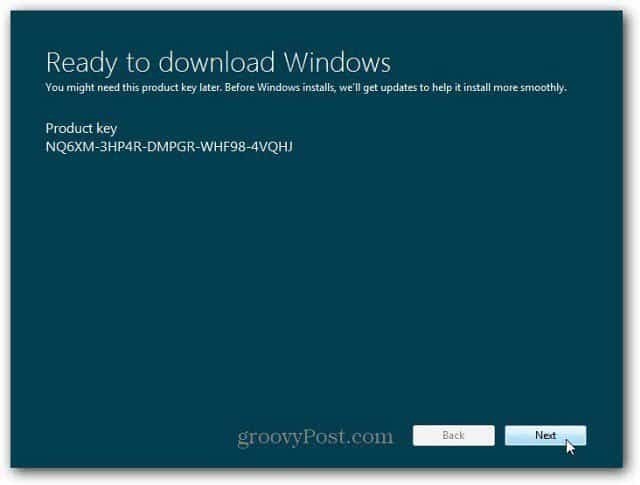
Seadistamistööriist alustab nüüd teie süsteemile vastava Windows 8 tarbija eelvaate versiooni allalaadimist. Kuna tegemist on versiooniuuenduse installimisega, saate versiooni, mille olete praegu installinud. Kuna see on Windowsi 32-bitine versioon, installib see Windows 8 32-bitise versiooni.
Kui teil on allalaadimise ajal veel mõnda tööd teha - minge edasi. Praegu laadib see alla ainult Windows 8.
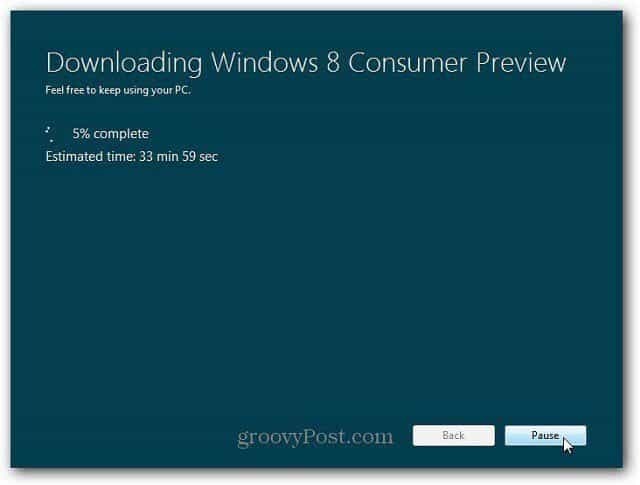
Pärast allalaadimise lõppu algab installiprotsess. Näete järgmist ekraani - Failide ettevalmistamine.
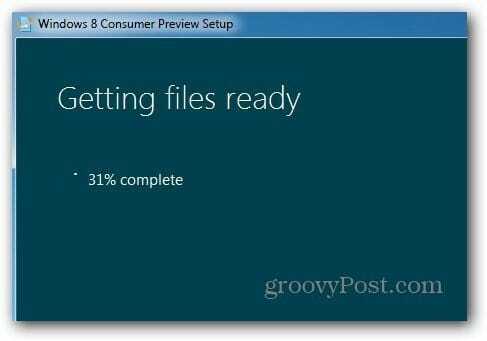
Järgmine ekraan annab teile kolm valikut. Installige kohe, installige teisele sektsioonile või installige hiljem. Sel juhul ei taha ma teha veel üht sektsiooni ja kahekordset alglaadimist nende vahel. Valin installida kohe. Klõpsake nuppu Edasi.
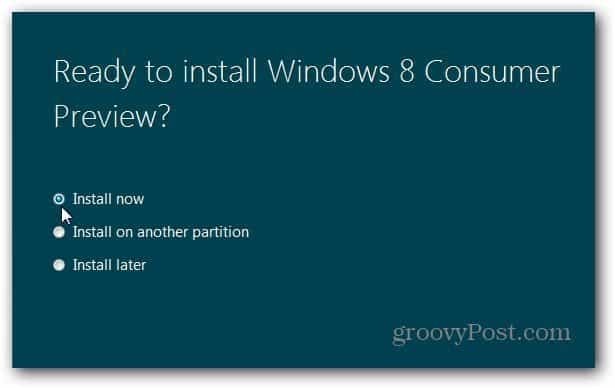
Kui Windows on installimiseks valmis, näete järgmist teadet.
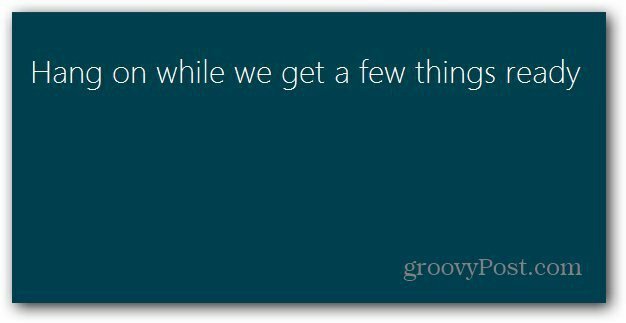
Järgmisena nõustuge litsentsitingimustega.
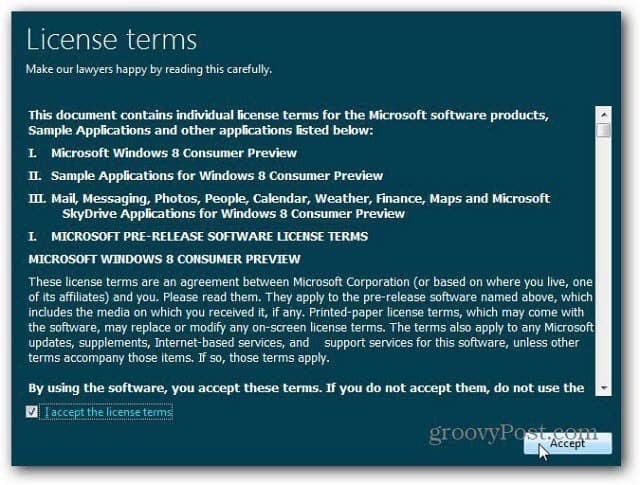
Nüüd otsustage, mida soovite praegusest Windowsi versioonist säilitada. Saate hoida seadeid, isiklikke faile ja rakendusi (rakendused, mis on ühilduvad nagunii). Või hoidke ainult oma faile või üldse mitte midagi. Kuna see on katsesüsteem, hoian isiklikke faile. Valik on aga teie enda otsustada. Et olla ohutu, varundage kindlasti mis tahes andmeid, mida te ei soovi kaotada. Klõpsake nuppu Edasi.
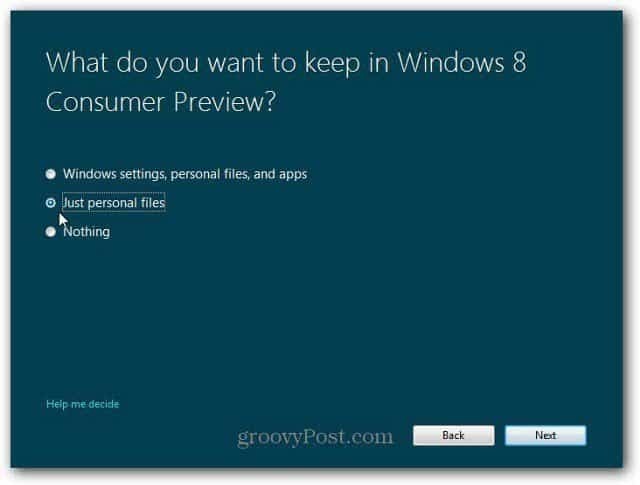
Nüüd kontrollib see kõike, mida peate oma otsas tegema. Võimalik, et peate programmid sulgema või teatud teenused keelama.
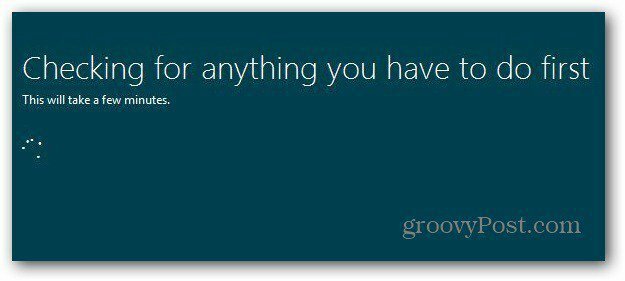
Windows 8 kliendi eelvaade on nüüd installimiseks valmis! Teile kuvatakse valitud seadete loend. Kui teil on teisigi mõtteid, klõpsake nuppu Muuda valikut ja tehke kõik muudatused. Klõpsake nuppu Installi.
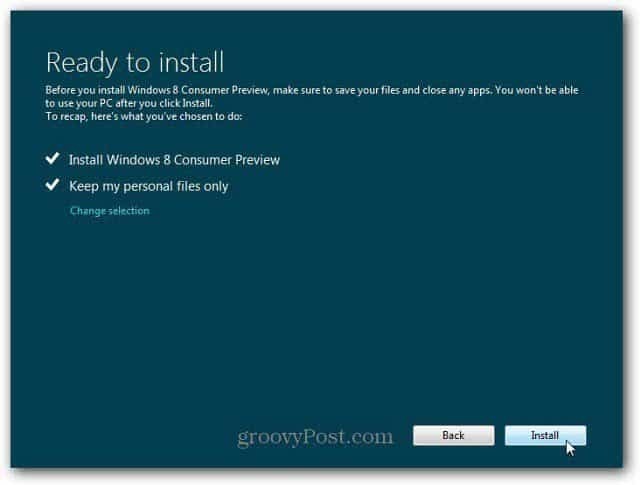
Nüüd algab installiprotsess. Aega kulub süsteemides erinevalt. Ka teie arvuti taaskäivitatakse paar korda.
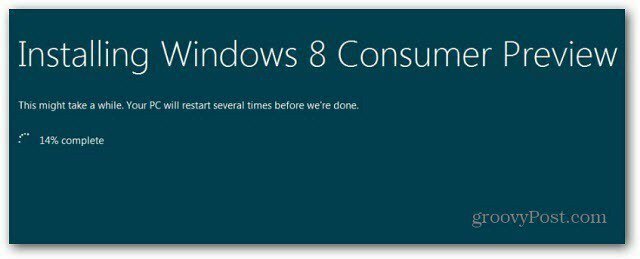
Pärast esimest taaskäivitust näete uut Windows 8 beetaekraani. Ülejäänud install töötab nagu teiegi käsitsi installimine.
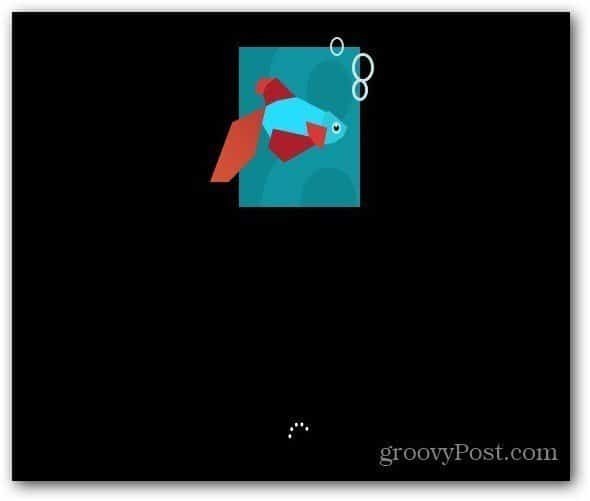
Pärast iga teie süsteemi taaskäivitust ja selle taaskäivitamist mitu korda - näete ekraane, kus näete, mida see teeb.
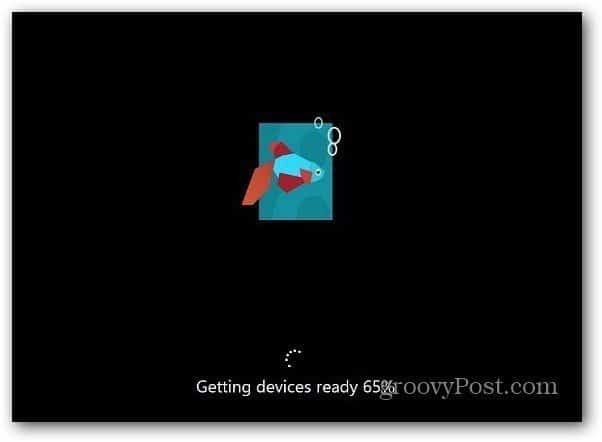
Kui kõik on installitud, minge läbi algseaded. Isikupärasta taustvärv, vali Express või Custom Install... jne. Te ei pea arvuti nime sisestama, kuna see on versiooniuuendus, kasutab see praegust arvuti nime.
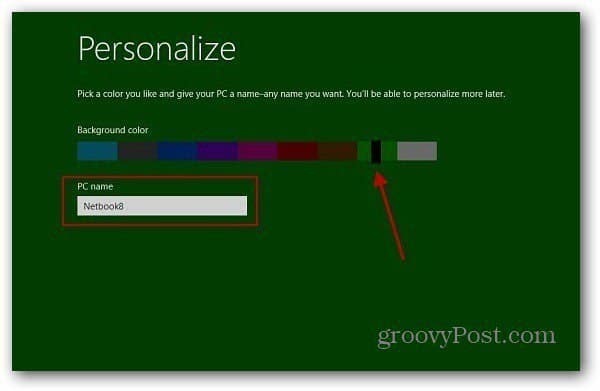
Pärast Windows 8 tarbija eelvaate installimist olid sellel kõik failid, mille käskisin talletada. Mul olid endiselt oma Windows Home Serveri jagatud võrgu otseteed. Pidin ka seda mõned muudatused tegema, näiteks seati kellaajaks PST ja kaustad märgistati ruut.
Pärast väikeste muudatuste tegemist sujus kõik sujuvalt.
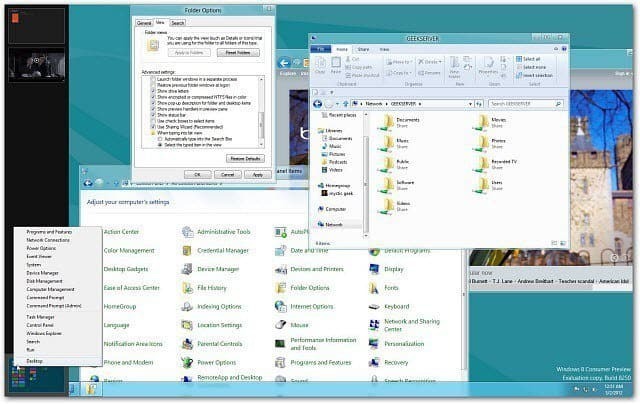
Mulle isiklikult meeldib teha a puhas install värskel kõvakettal. Mulle meeldib ka võimalus kaasas kanda ISO-faili teistesse masinatesse installimiseks. Nagu ma juba ütlesin, ärge käivitage oma peamises tootmisarvutis Windows 8 Consumer Preview. Pidage meeles, et see on beetatoode ja asjad lähevad paratamatult valesti.
Kuid kui teil on varumasinat ja soovite hõlpsat uuendamist, kasutage Windows 8 tarbija eelvaate seadistamine valik.
Aga sina? Kas olete installinud Windows 8 tarbija eelvaate? Mis te arvate siiani... jätke kommentaar ja rääkige sellest.